Como usar a função large if no excel (com exemplos)
Você pode usar as seguintes fórmulas para executar uma função GRANDE SE no Excel:
Fórmula 1: GRANDE SE com um único critério
=LARGE(IF( A2:A16 ="A", C2:C16 ),2)
Esta fórmula encontra o segundo maior valor em C2:C16 onde o valor em A2:A16 é igual a “A”.
Fórmula 2: GRANDE SE com múltiplos critérios
=LARGE(IF(( A2:A16 ="A")*( B2:B16 ="Guard"), C2:C16 ),2)
Esta fórmula encontra o segundo maior valor em C2:C16 onde o valor em A2:A16 é igual a “A” e o valor em B2:B16 é igual a “Guarda”.
Os exemplos a seguir mostram como usar cada fórmula na prática com o seguinte conjunto de dados no Excel:
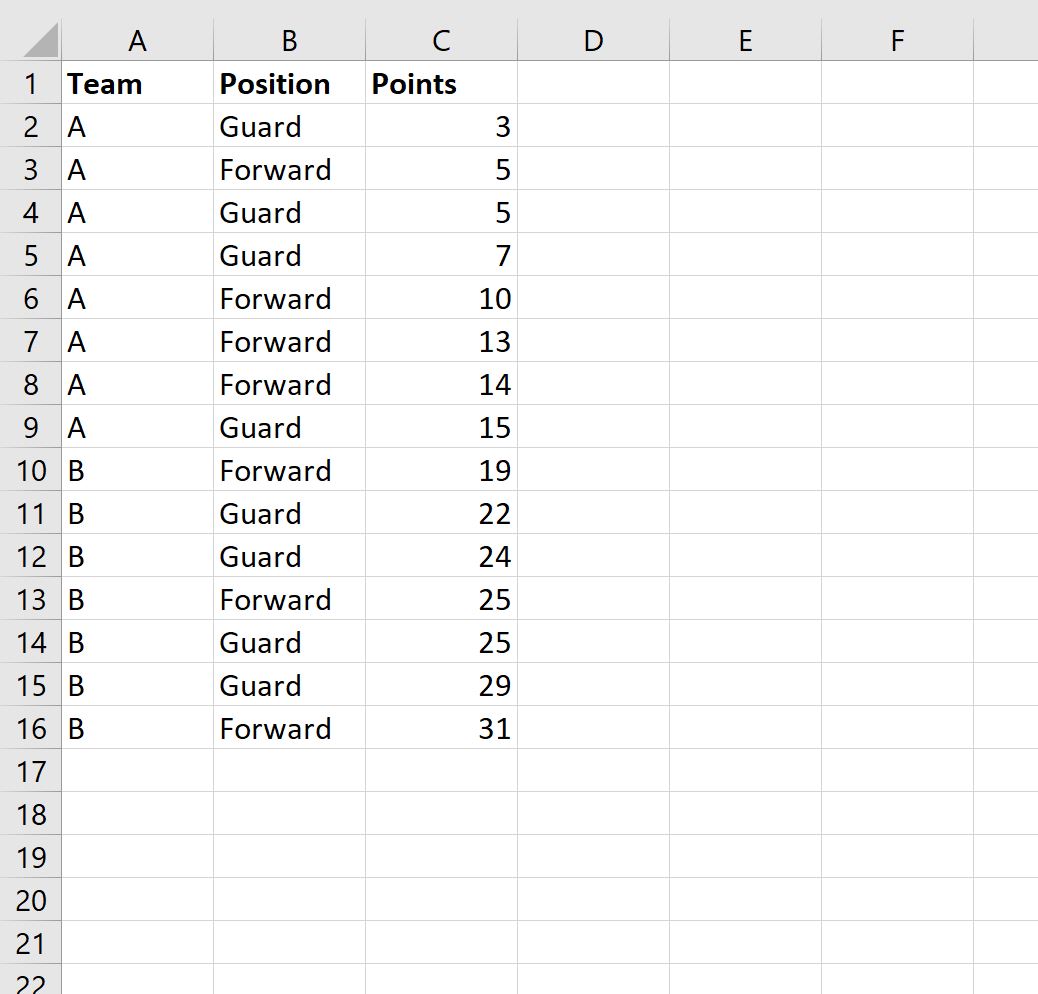
Exemplo 1: LARGE IF com um único critério
Podemos usar a seguinte fórmula para encontrar o segundo maior valor em C2:C16 onde o valor em A2:A16 é igual a “A”:
=LARGE(IF( A2:A16 ="A", C2:C16 ),2)
A captura de tela a seguir mostra como usar esta fórmula:

Isso nos diz que o segundo maior valor de pontos entre todos os jogadores do Time A é 14 .
Exemplo 2: LARGE IF com vários critérios
Podemos usar a seguinte fórmula para encontrar o segundo maior valor em C2:C16 onde o valor em A2:A16 é igual a “A” e o valor em B2:B16 é igual a “Guarda”:
=LARGE(IF(( A2:A16 ="A")*( B2:B16 ="Guard"), C2:C16 ),2)
A captura de tela a seguir mostra como usar esta fórmula:
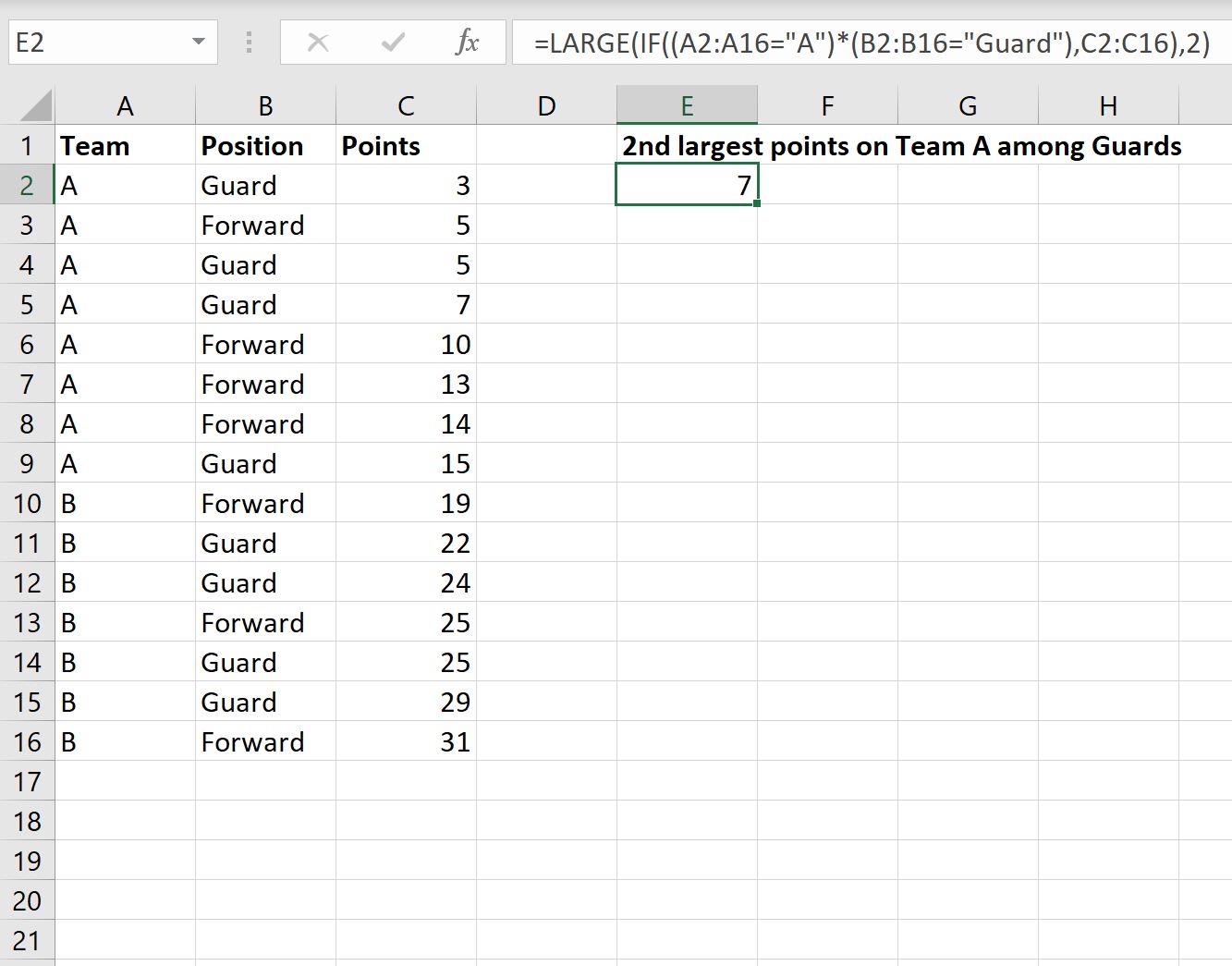
Isso nos diz que o segundo maior valor de pontos entre todos os guardas do Time A é 7 .
Recursos adicionais
Os tutoriais a seguir explicam como realizar outras tarefas comuns no Excel:
Como usar uma função mediana IF no Excel
Como calcular a média e o desvio padrão no Excel
Como calcular o intervalo interquartil (IQR) no Excel